Smart switch

Gegevens verplaatsen
snel en gemakkelijk
met Smart Switch
De inhoud van je vorige telefoon of tablet − favoriete foto's, contacten, agenda-evenementen, notities, apparaatinstellingen en meer
− blijft bij je wanneer je overschakelt naar een nieuwe Samsung Galaxy.
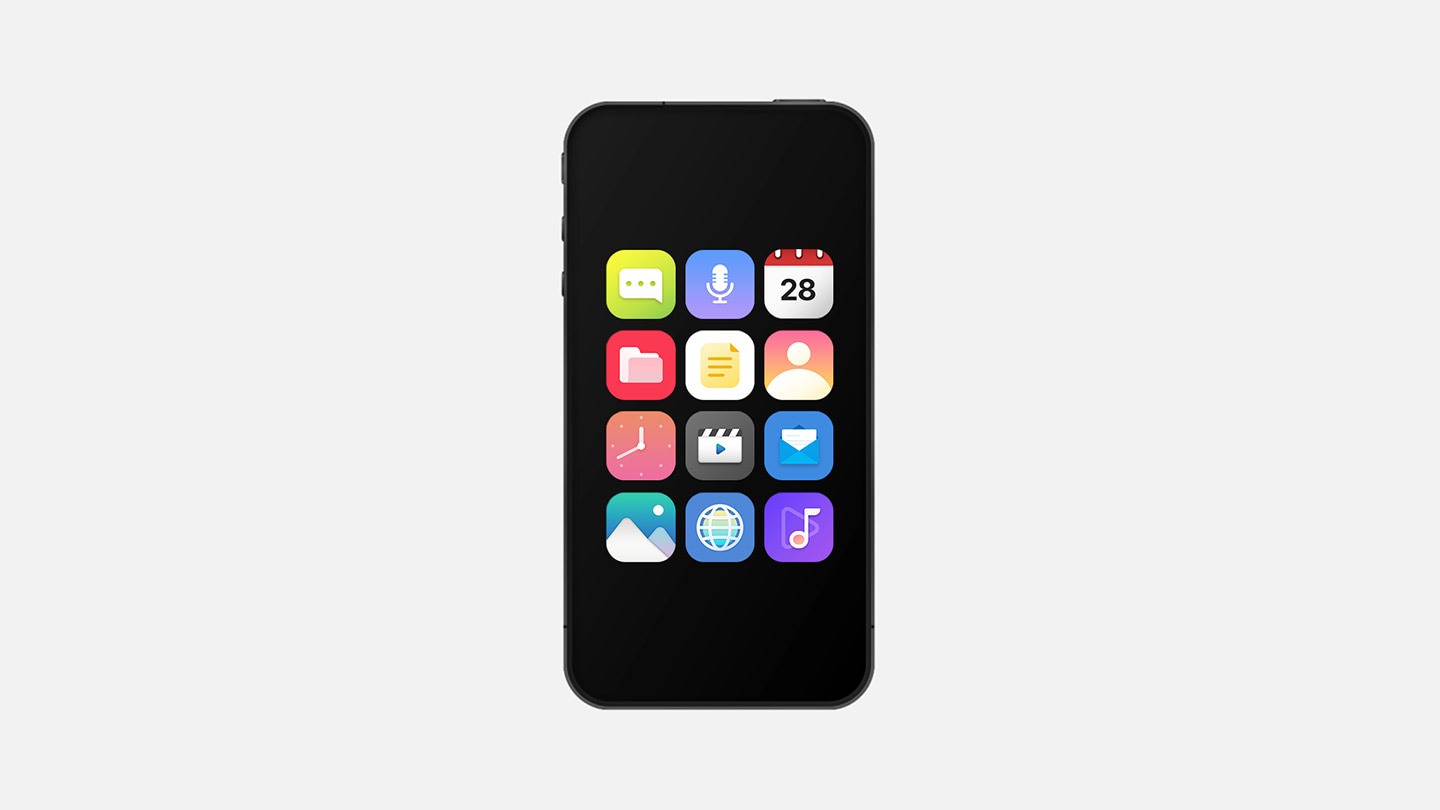
* Overdraagbare gegevens kunnen variëren afhankelijk van het besturingssysteem van het apparaat (Android of iOS), de versie van het besturingssysteem en/of de verbindingsoptie.
Waarom Samsung Smart Switch?
Smart Switch brengt naadloos meerdere soorten gegevens over naar je nieuwe Samsung Galaxy vanaf verschillende apparaten op de manier die het beste werkt voor jou.
Hoe gegevens over te dragen
Klaar om gegevens over te dragen? Bereid eerst je vorige apparaat voor en selecteer vervolgens de gewenste manier om je nieuwe Samsung Galaxy te verbinden.
Wat is je vorige apparaat?
GALAXY
Hoe wil je verbinding maken?
Wi-Fi of een USB-kabel gebruiken
Back-up maken en herstellen vanaf externe opslag
Back-up maken en herstellen vanaf PC of Mac
IOS
Hoe wil je verbinding maken?
Een USB-kabel gebruiken
Wi-Fi gebruiken
Back-upgegevens van iTunes (Finder) overdragen vanaf pc of Mac
iCloud-gegevens verplaatsen
Andere Android
Hoe wil je verbinding maken?
Wi-Fi of een USB-kabel gebruiken
Back-up maken en herstellen vanaf externe opslag
Kijk hoe eenvoudig overschakelen is
Breng eenvoudig je Watch-apps, thema's, instellingen en meer over naar je nieuwe Samsung Galaxy-apparaat. Selecteer gewoon je Watch-gegevens in de gegevensopties wanneer je gegevens overdraagt met Smart Switch.


* Deze functie is beschikbaar op Wear OS met Android 13 OS (T OS) en hoger, en zowel de oude als de nieuwe telefoons moeten GMS v23.15.17 of hoger hebben. Galaxy Watch moet verbonden zijn met de oude telefoon van de gebruiker. Zowel de oude telefoon als de nieuwe telefoon van de gebruiker moeten zijn ingelogd op hetzelfde Samsung account en Google account.
Veelgestelde vragen
-
Raadpleeg de technische vereisten hieronder voor apparaten die compatibel zijn met Smart Switch.
Telefoon/tabletPC voor back-up en herstel Galaxy/Android iOS Android OS 5.0 of hoger iOS 5.0 of hoger
Bij gebruik van Wi-Fi, wordt Smart Switch ondersteund op iOS 12 of hogere versies.PC voor back-up en herstelPC voor back-up en herstel Windows PC Mac OS Windows OS 10 of hoger
- Als Microsoft Media Feature Pack niet
is geïnstalleerd op je PC, kun je deze hier downloadenMacOS X 10.9 of hoger -
Op Smart Switch kun je kiezen van welk apparaat je gegevens wilt overdragen en zien welke soorten gegevens kunnen worden overgedragen. Als je vorige apparaat een Samsung Galaxy is, kun je vrijwel alles overzetten, inclusief al je berichten, multimedia-inhoud, Wi-Fi-instellingen en zelfs je startscherminstellingen.
Hieronder vind je meer informatie over welke gegevens de Smart Switch kan overdragen.Types of data the Smart Switch transfers(Android Devices to Galaxy) item Android Devices → Galaxy Galaxy → Galaxy
Wi-Fi Direct / CableOther → Galaxy
Wi-Fi / CableContact Contacts (including photos)  Transferable
Transferable
 Transferable
Transferable
Messages SMS, MMS  Transferable
Transferable
 Transferable
Transferable
Gallery Photos  Transferable
Transferable
 Transferable
Transferable
Music Music (DRM-free content)  Transferable
Transferable
 Transferable
Transferable
Playlists  Transferable
Transferable
 Transferable
Transferable
Videos Videos (DRM-free content)  Transferable
Transferable
 Transferable
Transferable
Documents PPT, XLS, DOC, PDF  Transferable
Transferable
 Transferable
Transferable
Calls Call log  Transferable
Transferable
 Transferable
Transferable
Missed calls  Transferable
Transferable
 Transferable
Transferable
Call block list  Transferable
Transferable
 Non-transferable
Non-transferable
Alarm/Time Alarm time, On/Off, Other settings  Transferable
Transferable
 Non-transferable
Non-transferable
World clock list  Transferable
Transferable
 Non-transferable
Non-transferable
Voice memos Voice recordings, Memo files  Transferable
Transferable
 Non-transferable
Non-transferable
Internet Bookmark, Most visited sites  Transferable
Transferable
 Transferable
Transferable
Calendar Schedule  Transferable
(Device content only)
Transferable
(Device content only)
 Transferable
(Device content only)
Transferable
(Device content only)
Memos Memo content, Date  Transferable
Transferable
 Non-transferable
Non-transferable
Home Home layout
(icon positions, app folders, etc.) Transferable
Transferable
 Non-transferable
Non-transferable
Installed apps (folder)  Transferable
Transferable
 Transferable
Transferable
App data transfer (may vary by app)  Transferable
Transferable
 Non-transferable
Non-transferable
Home/Lock screen Image  Transferable
Transferable
 Non-transferable
Non-transferable
Settings Basic Settings
(Keyboard, Ringtone, Accessibility, Language, B/T, Notification, ETC) Transferable
Transferable
 Non-transferable
Non-transferable
Timeout  Transferable
Transferable
 Transferable
Transferable
Dark mode  Transferable
Transferable
 Transferable
Transferable
NFC  Transferable
Transferable
 Transferable
Transferable
Location  Transferable
Transferable
 Transferable
Transferable
Vibration Feedback  Transferable
Transferable
 Transferable
Transferable
Wearable Watch  Transferable
Transferable
 Transferable
Transferable
- * De lijst met overdraagbare gegevens kan zonder voorafgaande kennisgeving worden gewijzigd.
- * Bepaalde gegevens kunnen niet worden overgedragen. Voorbeelden zijn alleen-lezen contacten, noodwaarschuwingen, tijdelijke berichten, het niet verzenden van berichten, agenda van gesynchroniseerde accounts, chatgeschiedenis of andere gegevens die worden beschermd door het beleid van een externe leverancier, versleuteld of een door DRM (Digital Rights Management)-beschermd mediabestand of persoonlijke app-gegevens, achtergrond (vooraf geïnstalleerd en Galaxy-thema's).
-
Als je oude apparaat een iOS-model is, kun je nog steeds al je contacten, tekstberichten en mediabestanden overdragen. Sommige iOS-apps worden mogelijk niet overgedragen, maar Smart Switch zal vergelijkbare apps aanbevelen voor je nieuwe Galaxy-apparaat.
Hieronder vind je meer informatie over welke gegevens de Smart Switch kan overdragen.Types of data the Smart Switch transfers(iOS Devices to Galaxy) Item iOS → Galaxy iCloud Cable PC Wireless Contact Contacts (including photos)  Transferable
Transferable
 Transferable
Transferable
 Transferable
Transferable
 Transferable
Transferable
Messages SMS, MMS  Non-transferable
Non-transferable
 Transferable
Transferable
 Transferable
Transferable
 Non-transferable
Non-transferable
iMessages  Non-transferable
Non-transferable
 Transferable
Transferable
 Transferable
Transferable
 Non-transferable
Non-transferable
Photos Taken photos/ Download photos  Transferable
Transferable
 Transferable
Transferable
 Transferable
Transferable
 Transferable
Transferable
Music Music (include D/L) (DRM-free content) N/A  Transferable
Transferable
N/A  Non-transferable
Non-transferable
Playlists N/A  Transferable
Transferable
N/A  Non-transferable
Non-transferable
Videos Recorded videos & DRM-free content  Transferable
Transferable
 Transferable
Transferable
 Transferable
Transferable
 Transferable
Transferable
Documents Pages/Keynotes/Numbers  Transferable
Transferable
 Transferable
Transferable
 Transferable
Transferable
 Non-transferable
Non-transferable
PPT, XLS, DOC, PDF  Transferable
Transferable
 Transferable
Transferable
 Transferable
Transferable
 Non-transferable
Non-transferable
Calls Call log (including Facetime)  Non-transferable
Non-transferable
 Non-transferable
Non-transferable
 Non-transferable
Non-transferable
 Non-transferable
Non-transferable
Missed calls  Non-transferable
Non-transferable
 Non-transferable
Non-transferable
 Non-transferable
Non-transferable
 Non-transferable
Non-transferable
Call block list  Non-transferable
Non-transferable
 Transferable
Transferable
 Transferable
Transferable
 Non-transferable
Non-transferable
Alarm/Time Alarm time, On/Off, Other settings  Non-transferable
Non-transferable
 Transferable
Transferable
 Transferable
Transferable
 Non-transferable
Non-transferable
World clock list  Non-transferable
Non-transferable
 Transferable
Transferable
 Transferable
Transferable
 Non-transferable
Non-transferable
Voice memos Voice memo titles, Files  Non-transferable
Non-transferable
 Transferable
Transferable
 Transferable
Transferable
 Non-transferable
Non-transferable
Internet Bookmarks, Reading list  Non-transferable
Non-transferable
 Transferable
Transferable
 Transferable
Transferable
 Non-transferable
Non-transferable
Calendar Schedule  Transferable
Transferable
 Transferable
Transferable
 Transferable
Transferable
 Transferable
Transferable
Memo Memo content, Dates  Transferable
Transferable
 Transferable
Transferable
 Transferable
Transferable
 Non-transferable
Non-transferable
Reminders Reminder list  Transferable
Transferable
 Transferable
Transferable
 Transferable
Transferable
 Transferable
Transferable
Home Installed apps (folders)  Non-transferable
Non-transferable
 Partially transferable
Partially transferable
 Partially transferable
Partially transferable
 Non-transferable
Non-transferable
Home layout  Non-transferable
Non-transferable
 Transferable
Transferable
 Non-transferable
Non-transferable
 Non-transferable
Non-transferable
Home/Lock screen Image  Transferable
Transferable
 Transferable
Transferable
 Transferable
Transferable
 Non-transferable
Non-transferable
- * De lijst met overdraagbare gegevens kan zonder voorafgaande kennisgeving worden gewijzigd.
- * Bepaalde gegevens kunnen niet worden overgedragen. Voorbeelden zijn alleen-lezen contacten, noodwaarschuwingen, tijdelijke berichten, het niet verzenden van berichten, agenda van gesynchroniseerde accounts, chatgeschiedenis of andere gegevens die worden beschermd door het beleid van een externe leverancier, versleuteld of een door DRM (Digital Rights Management)-beschermd mediabestand of persoonlijke app-gegevens, achtergrond (vooraf geïnstalleerd en Galaxy-thema's).
- *Onder Home - Geïnstalleerde apps (mappen) - Kabel: Gratis apps die overeenkomen met iOS-apps worden automatisch geïnstalleerd (exclusief app-gegevens).
- * Onder Home - Geïnstalleerde apps (mappen) - PC: Alleen de app-lijst wordt weergegeven (automatische installatie wordt niet ondersteund).
-
Smart Switch is vooraf geïnstalleerd op de meeste nieuwe Samsung Galaxy-telefoons of -tablets.
Je kunt de app op het startscherm of onder Settings > Accounts and backup > Smart Switch vinden.
Op oudere apparaten of andere Android-apparaten dien je de app mogelijk via de Galaxy Store of Google Play Store te downloaden.Gebruik je een PC (Windows PC of Mac) en wil je een back-up maken van een oud apparaat of de gegevens herstellen op een nieuw apparaat? Download dan de Smart Switch PC-app via onderstaande link.
-
Voor Android-apparaten moet Smart Switch op beide apparaten worden geïnstalleerd. Voor iOS-apparaten moet de app worden geïnstalleerd wanneer de gegevens draadloos worden overgedragen, maar deze hoeft niet te worden geïnstalleerd wanneer de gegevens worden overgedragen via een bedrade verbinding of iCloud. Zie voor meer informatie het gedeelte 'Hoe over te dragen' voor elke gebruikssituatie.
-
Nee. Smart Switch verwijdert van geen van beide apparaten inhoud. Wanneer de overdracht is voltooid, bestaan de gegevens op beide apparaten.
-
Nee, zodra de overdracht begint, kun je andere taken op je apparaat uitvoeren. Veeg op het nieuwe Samsung Galaxy-apparaat vanaf de bovenkant van het scherm naar beneden over het paneel Snelle instellingen om de voortgang van de overdracht te controleren.
Opmerking: tijdens het overdragen van gegevens is multitasking beschikbaar, maar niet aanbevolen.
Tijdens het overdragen van gegevens van een iOS-apparaat naar een Galaxy-apparaat via een draadloze verbinding, mag je het scherm echter niet uitschakelen of naar het startscherm van je iPhone of iPad gaan. Multitasking is niet beschikbaar bij het draadloos overdragen van gegevens vanaf een iOS-apparaat. -
Nee. Apparaten van andere merken kunnen alleen gegevens verzenden via Smart Switch, terwijl Samsung Galaxy-apparaten zowel gegevens kunnen verzenden als ontvangen met Smart Switch.
-
Als je Smart Switch PC hebt geïnstalleerd op je pc of Mac kun je de volgende taken uitvoeren:
- 1. Een back-up maken van de gegevens van je vorige Samsung Galaxy-apparaat op de pc en herstel de gegevens naar je nieuwe Galaxy-apparaat.
- 2. iTunes-back-upgegevens herstellen naar je nieuwe Galaxy-apparaat.
- 3. Aan jou vragen om de software van je apparaat en weergaveopties voor updates bij te werken.
- 4. Op Windows-pc's het menu Outlook Sync weergeven en je Outlook-gegevens op je Windows-pc laten synchroniseren met je telefoon. Op een Mac open je het menu Synchroniseren en laat je contact-/kalendergegevens op je Mac synchroniseren met je telefoon.
-
In het Smart Switch-scherm is "Alles selecteren" de standaardoptie, maar je kunt de items die je niet wilt overdragen eenvoudig deselecteren.
WAAROM GALAXY
Het leven ontvouwt zich met Galaxy
We geloven in openheid. Samsung Galaxy is gemaakt om mogelijkheden te ontdekken. Hoe minder grenzen de wereld heeft, hoe verder we allemaal kunnen gaan.





















